创建备选位置装配图纸视图
如果装配中包含联接和传动等机械装置,并且这些机械装置的位置在该装配的物理操作过程中发生更改,则可以将这些机械装置定义为备选位置装配模型中的备选位置成员。使用模型视图创建该装配的图纸视图时,可以选择要在图纸视图中显示的不同位置。
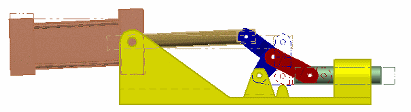
-
在工程图文档中,选择工程图选项卡→视图组→模型视图命令
.gif) 。Note:
。Note:要从装配文档创建备选位置装配图纸视图,请从文件菜单中选择新建→活动模型的图纸命令。在创建图纸对话框中,确保选中运行图纸视图创建向导复选框。
-
在选择模型对话框中,选择已在其中定义备选位置的装配。
-
-
选中一个主位置复选框,然后选中一个或多个备选位置复选框。
您可以单击成员名称列中的名称,以查看各个位置中的装配预览。
-
单击下一步继续。
-
-
备选位置装配图纸视图的预览显示在图纸中。在默认情况下,这是一个轴测图(正等测图、斜二测视图或正三轴测图)视图方向。执行以下操作之一:
-
将图纸视图定位至您所需的位置,然后单击以放置该视图。
-
在命令条上单击视图方向按钮,预览并选择另一不同的视图方向,然后单击以放置该视图。
-
-
执行以下操作之一:
-
如果放置轴测图,则模型视图命令结束。要放置更多装配视图,请选择主页选项卡→图纸视图组→主视图命令。
-
如果放置非轴测图,通过移动鼠标并点击鼠标放置每个视图,可以继续折叠更多装配视图。按 Esc 退出命令。
-
Tip:
-
在指定为主位置的模型位置,所包含的零件在创建零件明细表时自动添加零件序号,在应用着色和灰度时零件将被着色。
-
放置图纸视图之后,可以在图纸视图快捷菜单中选择设置主位置和备选位置命令,然后使用设置主位置和备选位置对话框在该视图中添加和移除成员,并更改主位置和备选位置名称。
